
Bagaimana mencegah akses Internet Windows
Alat Windows
Tolak dan izinkan akses ke jaringan melalui Windows itu sendiri. Anda dapat memblokir koneksi keluar menggunakan firewall sistem. Anda dapat mempelajari pengaturan router, mengatur akses ke mereka berbeda dari kata sandi standar. Omong-omong, ini adalah cara yang paling dapat diandalkan, kata sandi router tidak akan berubah bahkan ketika menginstal ulang Windows. Anda dapat menonaktifkan perangkat jaringan dengan harapan bahwa anak atau subjek pembatasan lainnya tidak akan menebak tentang metode ini, atau membuat penyesuaian untuk mengakses setiap situs menggunakan file host (untuk instruksi, lihat bagian 4 artikel ini). Anda juga dapat menentukan pengaturan proxy yang salah dalam sistem, namun, browser akan memberikan metode ini dengan jeroan ayam itik.
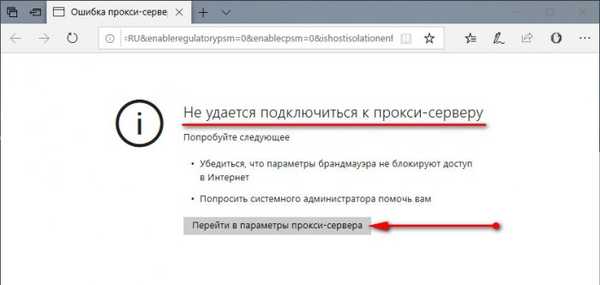
Tetapi lebih mudah dan lebih mudah untuk melarang akses Internet Windows atau setidaknya membuatnya aman untuk anak-anak menggunakan utilitas paling sederhana dari pengembang Sordum. Perusahaan ini menawarkan perangkat lunak minimalis gratis untuk mengelola aspek Windows tertentu. Khususnya, yang diatur oleh sistem itu sendiri, hanya dalam implementasi yang disederhanakan dan dimengerti. Nah, pada saat yang sama, teman-teman, dalam konteks topik ini, kita akan berkenalan dengan perangkat lunak Sordum.
Utilitas Disabler Bersih
Untuk sepenuhnya memblokir akses Internet, Sordum menawarkan utilitas Net Disabler gratis. Halaman Unduhan: https: //www.sordum.org/9660/net-disabler-v1-0/
Net Disabler adalah program portabel kecil yang memungkinkan Anda untuk dengan cepat memblokir dan memungkinkan akses ke Internet dalam tiga cara berbeda: • Dengan melepas kartu jaringan atau adaptor Wi-Fi; • Dengan mengubah pengaturan DNS; • Dengan membuat aturan di firewall Windows. Kami memilih salah satu metode , dan lebih baik mereka bertiga. Dan klik "Terapkan Pengaturan".
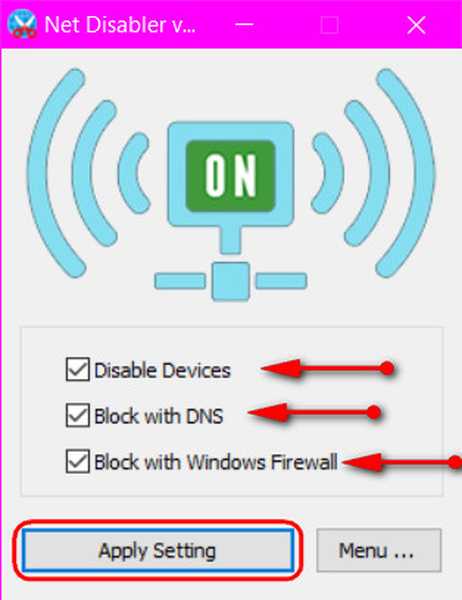
Net Disabler memberikan perlindungan kata sandi jika pengguna anak atau dewasa yang semua tindakan ini diatur, menebak untuk menjalankan utilitas dan menghapus kunci yang kami atur.
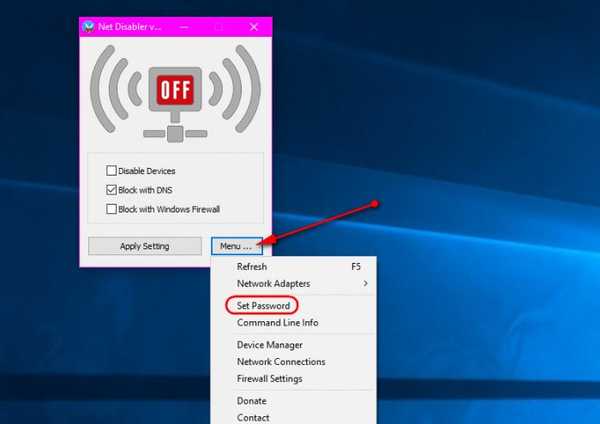
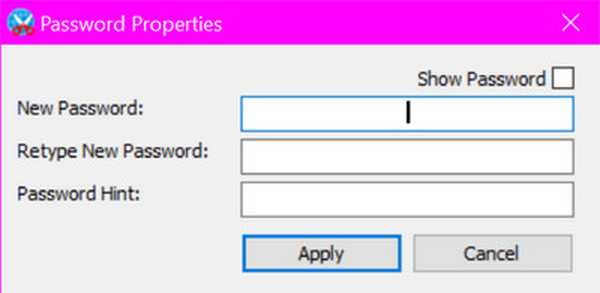
Net Disabler juga menyediakan operasi baris perintah, akses cepat ke alat Windows standar - manajer perangkat, perangkat jaringan, pengaturan firewall.
Dns Angel Utility
Utilitas portabel gratis lainnya dari Sordum adalah Dns Angel. Dalam format sederhana yang dapat digunakan, ini mengimplementasikan kemungkinan menggunakan layanan DNS dengan penyaringan situs berbahaya dan tidak diinginkan untuk anak-anak. Halaman Unduhan: https: //www.sordum.org/8127/dns-angel-v1-6/
Di antara layanan DNS yang didukung seperti: Yandex Family, OpenDns Family, Cleanbrowsing, Neustar Family. Jalankan utilitas, klik pada layanan DNS tertentu, tutup dan sembunyikan.
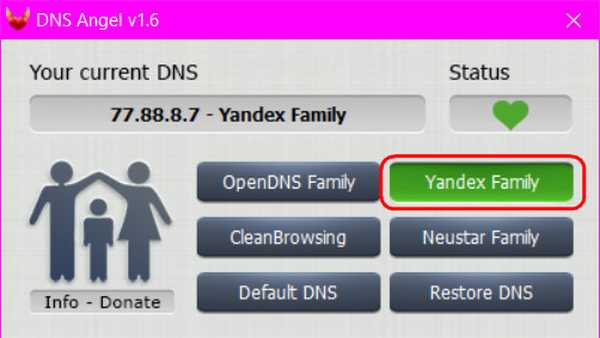
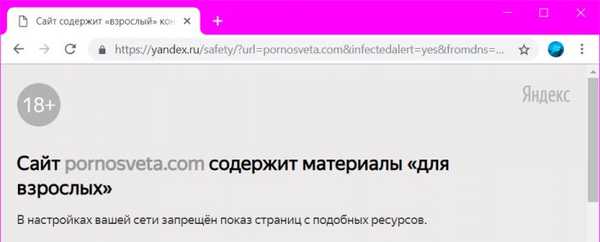
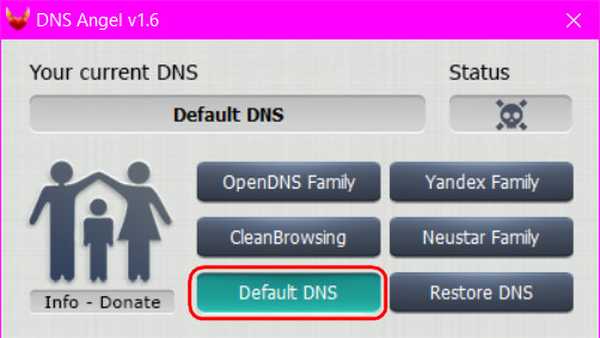
- Catatan: teman, menggunakan komputer dengan anak, jangan lupa untuk mengaktifkan mode aman di situs YouTube di pengaturan profil.
Memblokir browser dengan Simple Run Blocker dan Edge Blocker
Cara lain untuk memblokir akses Internet adalah dengan memblokir browser. Dalam gudang Sordum untuk keperluan ini ada utilitas portabel gratis Simple Run Blocker. Halaman Unduhan: https://www.sordum.org/8486/simple-run-blocker-v1-4/
Utilitas mengimplementasikan prinsip pemblokiran program Win32 klasik (dengan file startup EXE), yang disediakan oleh Kebijakan Grup Windows lokal. Hanya dalam implementasi Simple Run Blocker semuanya jauh lebih sederhana. Luncurkan utilitas, pilih di sudut kanan atas "Blokir daftar saja." Tanda plus menambah ke utilitas daftar file .exe untuk meluncurkan semua browser yang diinstal dalam sistem. Jangan lupa tentang Internet Explorer. Dan klik tombol tanda centang hijau untuk menyimpan daftar.
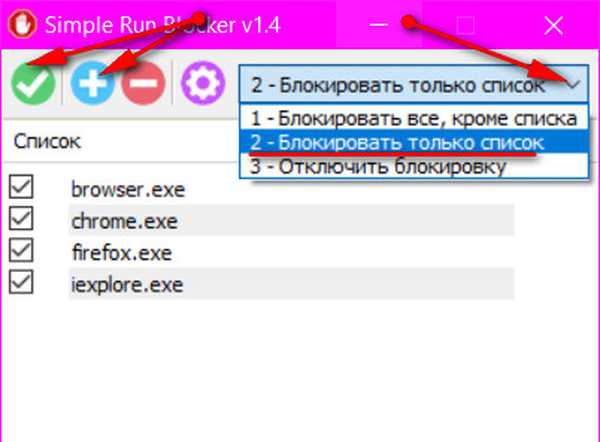
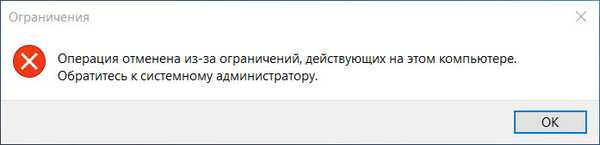
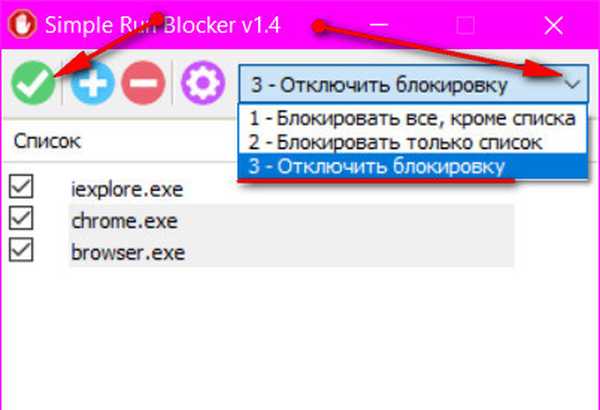
Jalankan utilitas dan cukup klik tombol "Blokir".

Tetapi pada Microsoft Edge, Windows 10 tidak berakhir dengan kemungkinan mengakses Internet. Ingatlah bahwa Anda dapat menyematkan peramban dari Microsoft Store dari antara aplikasi UWP ke dalam sistem. Dan untuk tugas-tugas seperti itu, utilitas Simple Run Blocker memiliki solusi dalam bentuk kunci Microsoft Store.
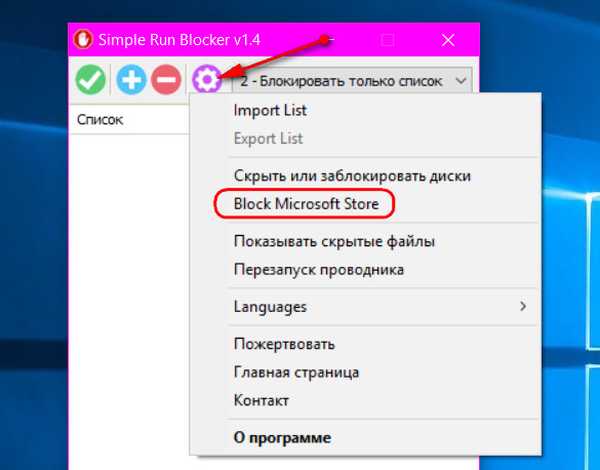
Sordum memiliki solusi sederhana untuk masalah yang kompleks. Jika Anda, teman-teman, menyukai solusi ini, berhenti berlangganan. Perusahaan memiliki banyak utilitas, mungkin sesuatu yang lain suatu hari nanti akan dipertimbangkan.
Tag untuk artikel: Kontrol Orang Tua dan Pembatasan Pengguna











